استفاده از گوگل درایو بدون نیاز به اینترنت!
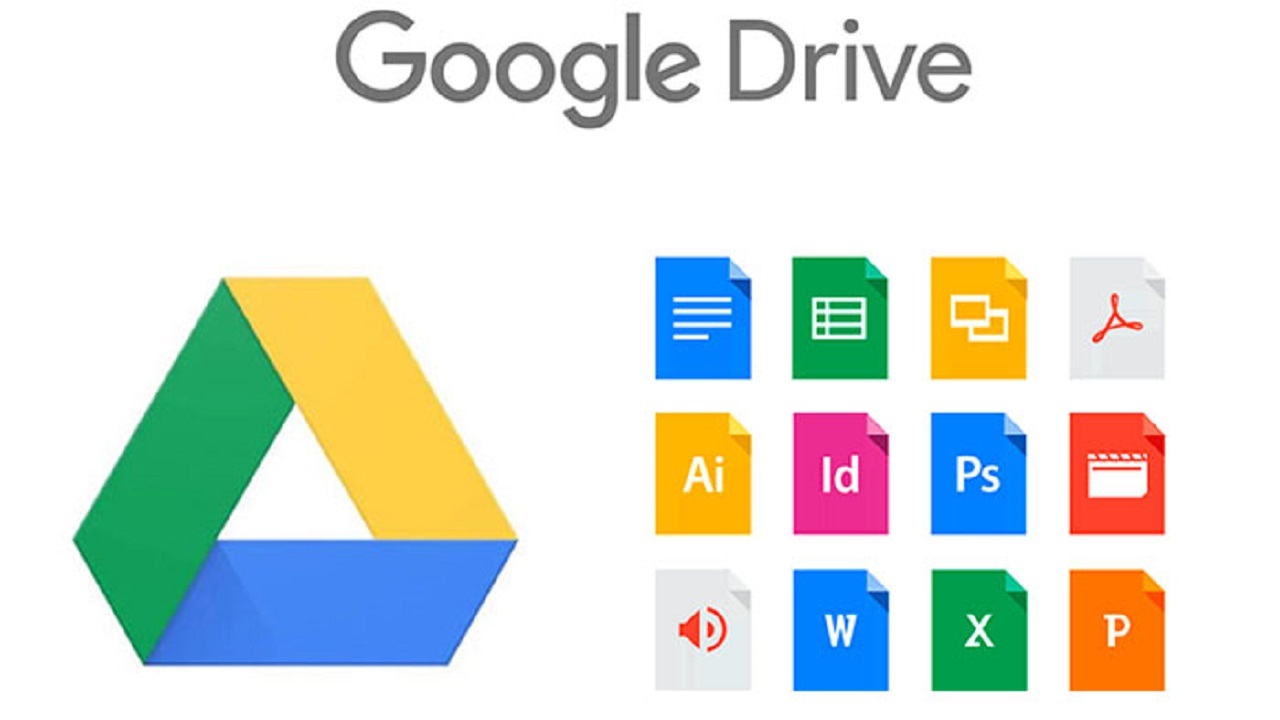
دراین گزارش با نحوه دسترسی به گوگل درایو بدون نیاز به اینترنت آشنا شوید.
بهگزارش العین الاخباریه،گوگل اخیرا قابلیت جدیدی در پلتفرم خود اضافه کرده است که به کاربران اجازه میدهد، بدون اتصال اینترنتی به پلتفرم گوگل درایو خود دسترسی داشته باشند.
به گزارش اقتصاد آنلاین به نقل از باشگاه خبرنگاران جوان، با قابلیت جدید گوگل درایو، میتوانید مجموعه اسنادی که قبلا انتخاب کردهاید را تماشا کنید. برای استفاده از این ویژگی، باید از مرورگر Google Chrome استفاده کنید.
- ابتدا باید افزونه را از فروشگاه Google Chrome نصب کنید و سپس مراحل زیر را انجام دهید.
- پس از نصب افزونه، وارد برنامه شوید،سپس به تب تنظیمات در Google Drive رفته و آن را انتخاب کنید.
- سپس ویژگی ویرایش آفلاین را جستجو کنید و آن ویژگی را فعال کنید.
- برای ذخیره تغییرات خود، روی Done کلیک کنید.
- پس از انجام این مراحل، میتوانید اسناد را بدون اتصال به اینترنت، به دلخواه خود تغییر دهید.
در دسترس بودن اسناد به صورت آفلاین
مراحل قبلی به شما امکان را میدهد که قابلیت ویرایش آفلاین را فعال کنید. اما پلتفرم گوگل درایو به طور پیش فرض اجازه نمیدهد همه اسناد قابل دسترس باشند.
در نتیجه، باید اسنادی که میخواهید، آفلاین در دسترس قرار گیرند را فعال کنید. در ادامه این خبر روش را توضیح میدهیم:
- ابتدا به سندی که میخواهید، ویرایش آفلاین انجام دهید، بروید و بدون باز کردن سند، روی آن ضربه بزنید.
- روی علامت سه نقطه در بالا کلیک کنید و ویژگی آفلاین را انتخاب کنید.
- شما میتوانید بیش از یک سند را انتخاب کنید و همه آنها را برای کار آفلاین در دسترس قرار دهید.
اگر شما کاربری هستید که اسناد زیادی در Google Drive نگهداری میکنید و میخواهید بدانید کدام اسناد به صورت آفلاین در دسترس هستند، میتوانید با دنبال کردن این مراحل این کار را انجام دهید:
- به رابط Google Drive بروید و سپس روی علامت دایرهای در بالای پنجره کلیک کنید.
-گزینه Offline Documents Preview را انتخاب کنید تا تمام اسنادی که میتوانید به صورت آفلاین ویرایش کنید به شما نشان دهد.
نکاتی درباره استفاده آفلاین از Google Drive
این ویژگی عمدتا با مرورگر گوگل کروم کار میکند. در نتیجه باید مطمئن شوید که آخرین نسخه موجود را استفاده میکنید. همچنین باید افزونه را برای ویرایش اسناد بدون اتصال به اینترنت فعال کنید. اگر در استفاده از ویژگی آفلاین با Google Chrome مشکل دارید، باید مطمئن شوید که برنامه افزودنی فعال است و کار میکند.













